创建虚拟机安装CentOS 7
Posted
tags:
篇首语:本文由小常识网(cha138.com)小编为大家整理,主要介绍了创建虚拟机安装CentOS 7相关的知识,希望对你有一定的参考价值。
创建虚拟机
下载安装VMware workstations——创建新的虚拟机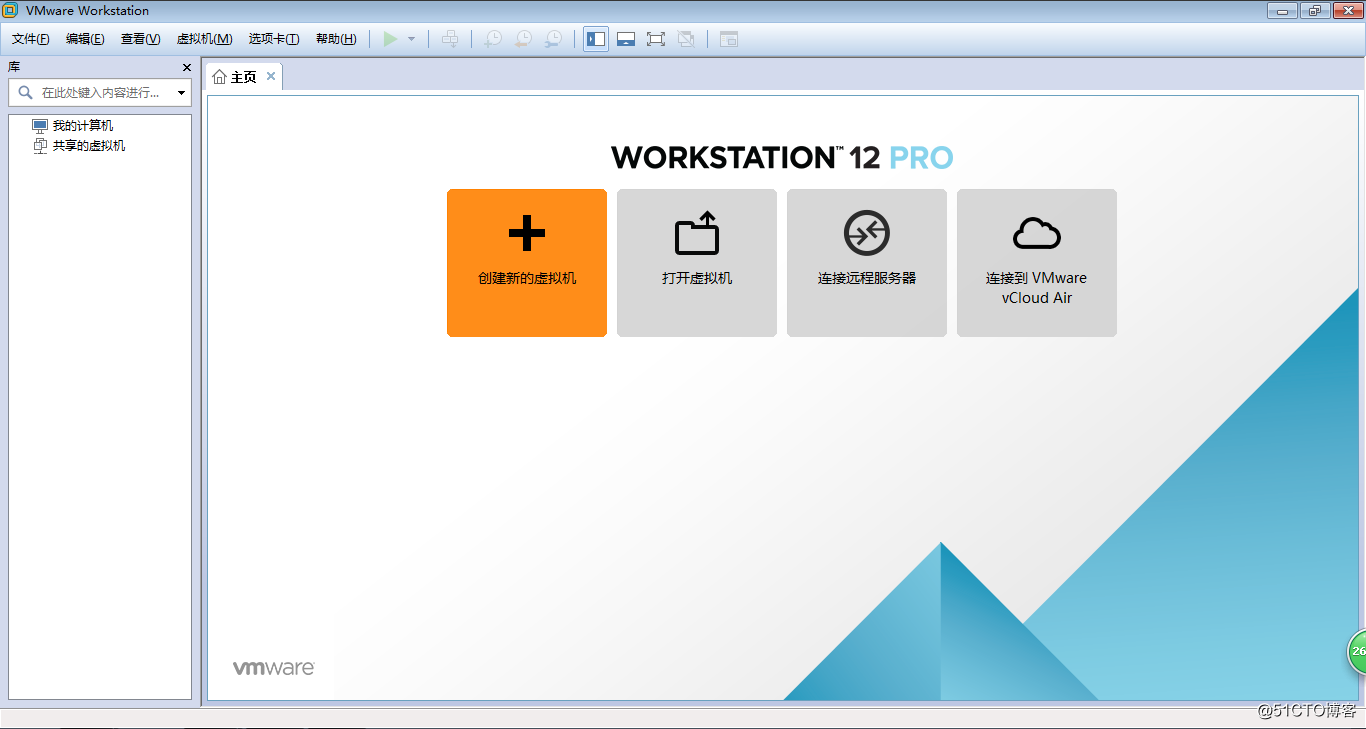
新建虚拟机向导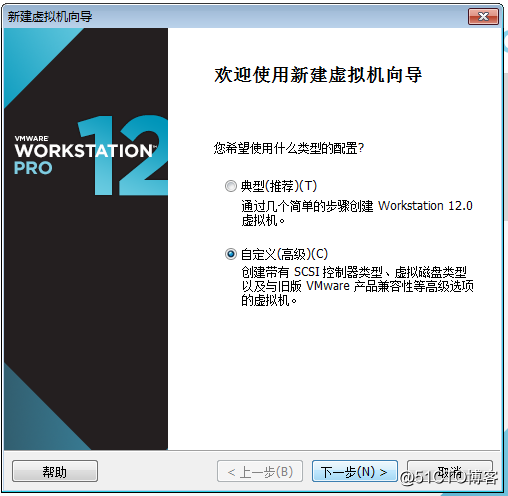
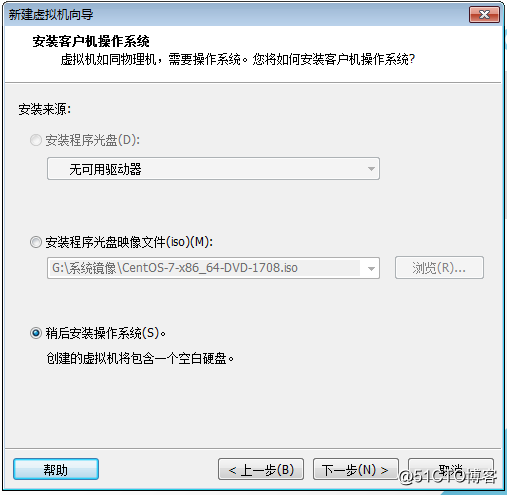
客户机操作系统选择——Linux——版本——CentOS 64位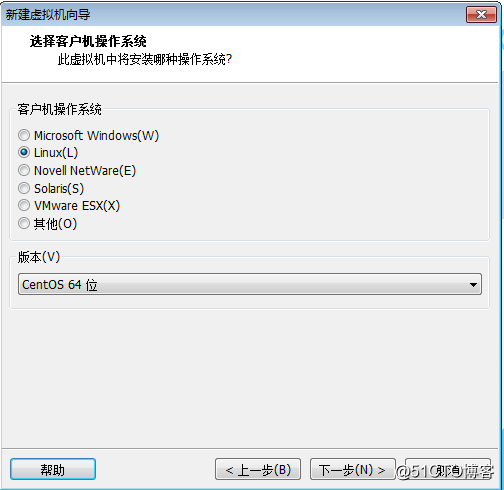
命名虚拟机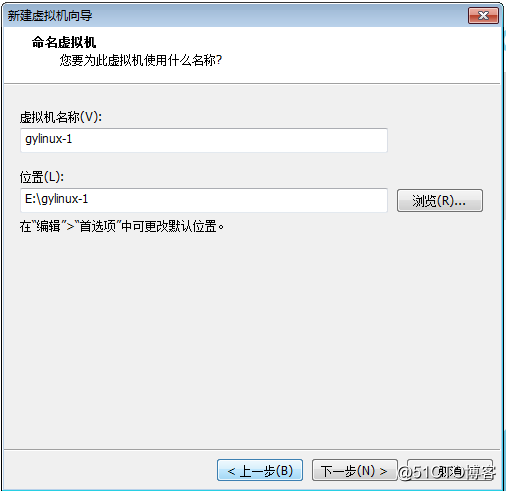
处理器配置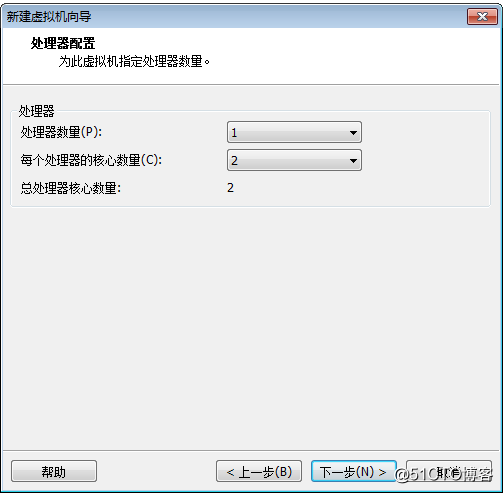
内存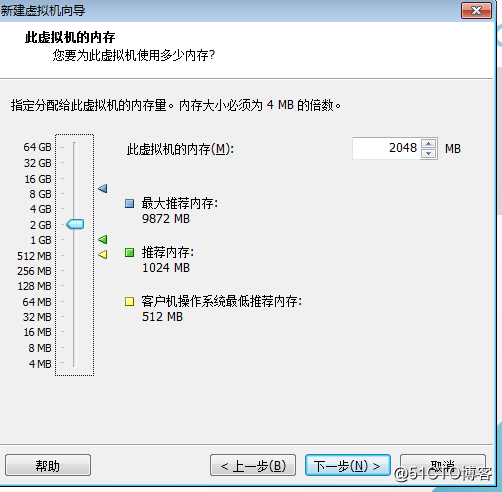
网络类型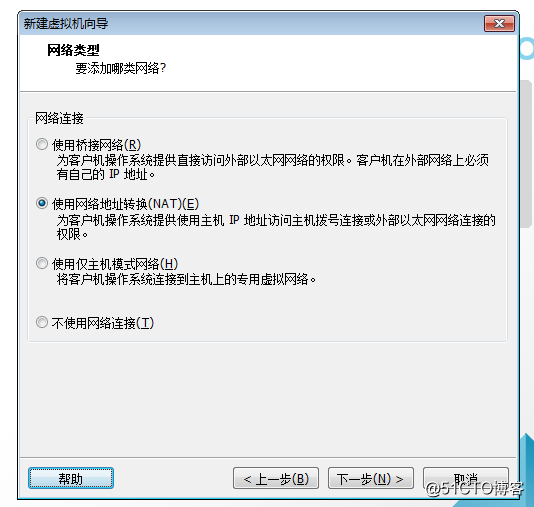
指定磁盘容量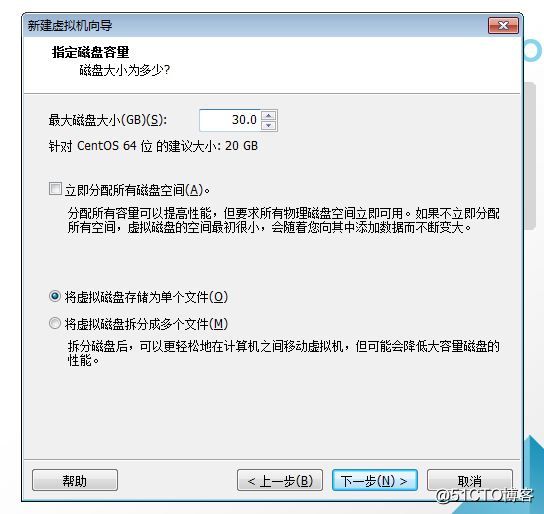
备注:
- r.aminglinux.com 可下载最新软件版本安装包。
- 内存:至少1G
- 网络适配器:
- 桥接模式:虚拟机与本机并列关系,网段一样(相当于两个pc);
- NAT模式:pc路由转发,虚拟机把VMware workstation当成路由器;
- 仅主机模式:相当于虚拟机用网线和pc连接,两者之间可以通信。
- 网段:人为的把一个大网络划分成若干块。
安装操作系统CentOS 7
编辑虚拟机设置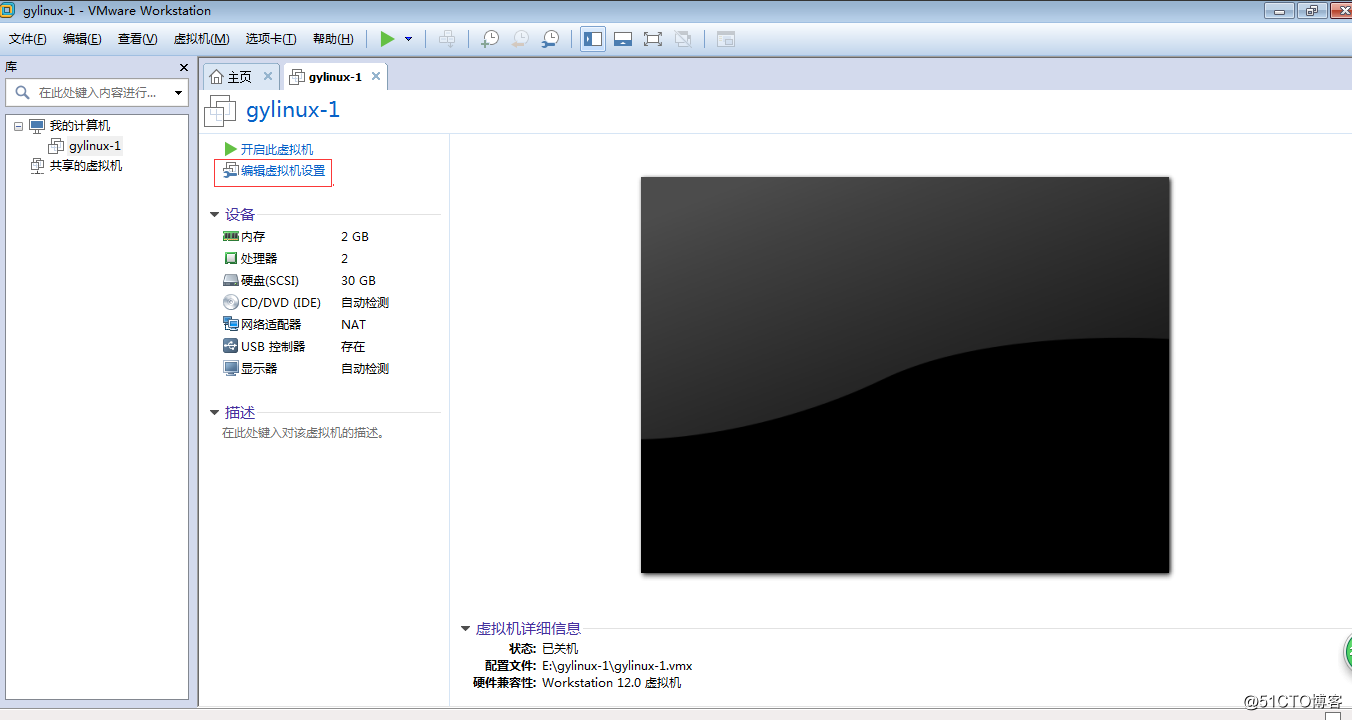
选择光驱(选择ISO映像文件)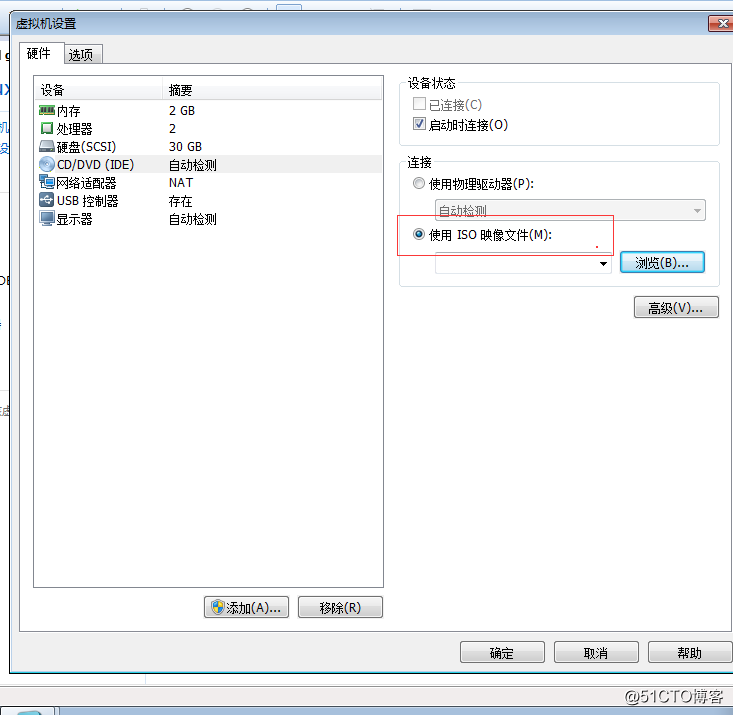
开启此虚拟机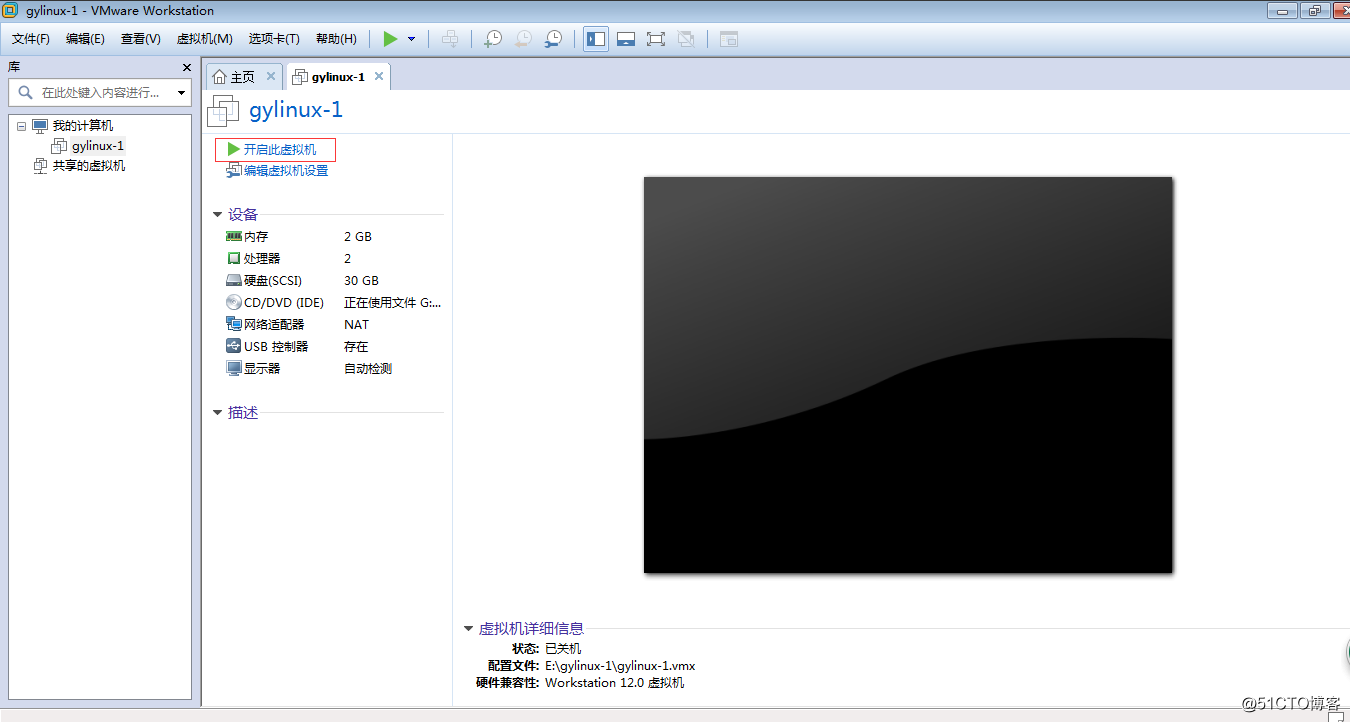
安装界面(选语言、本地化、软件、系统等)——安装设置(分区自定义:标准化分区)——添加新挂载点(/boot、swap、/)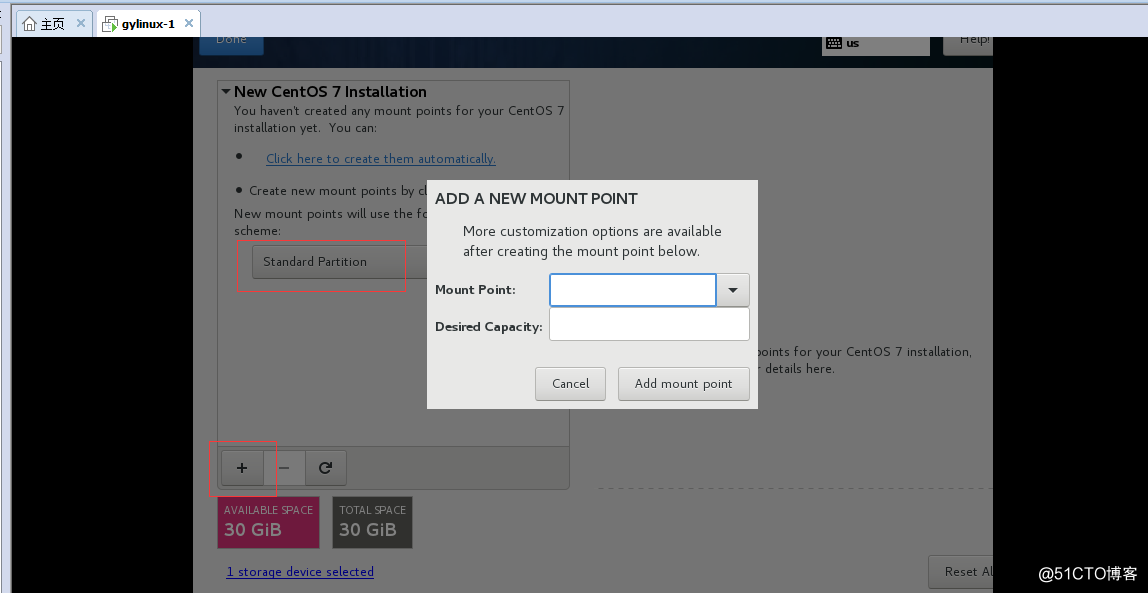
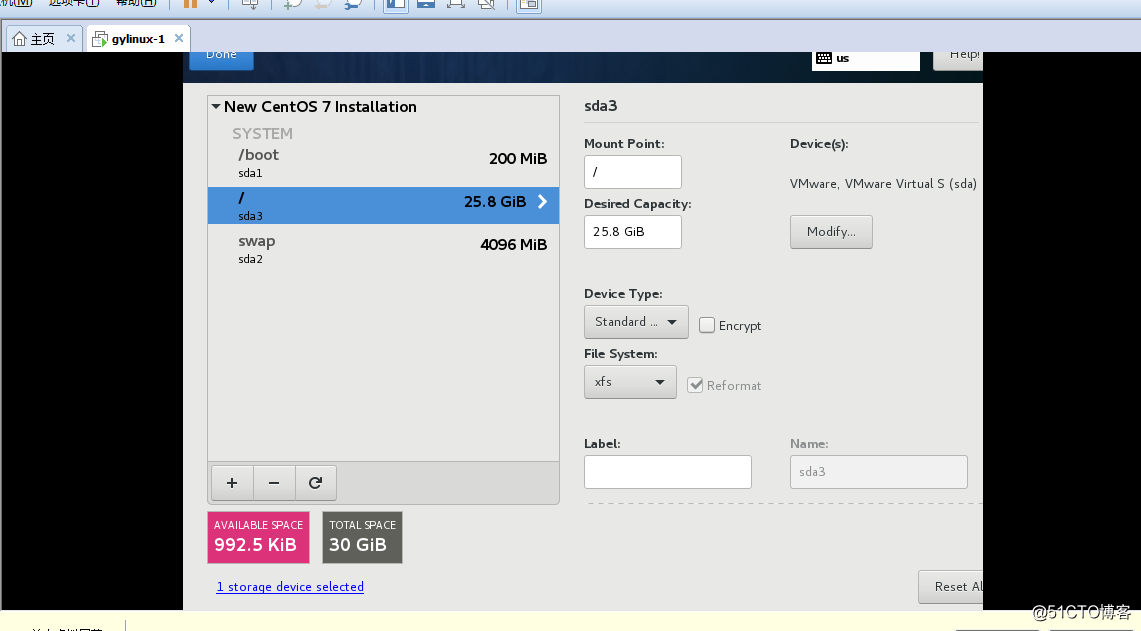
配置网络和主机名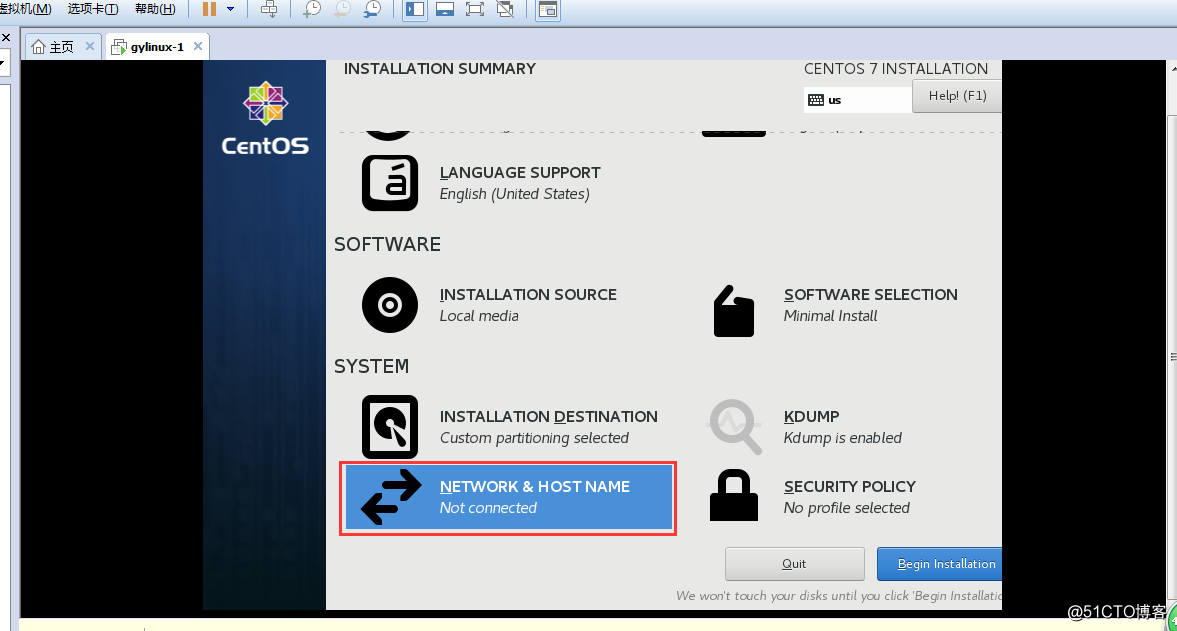
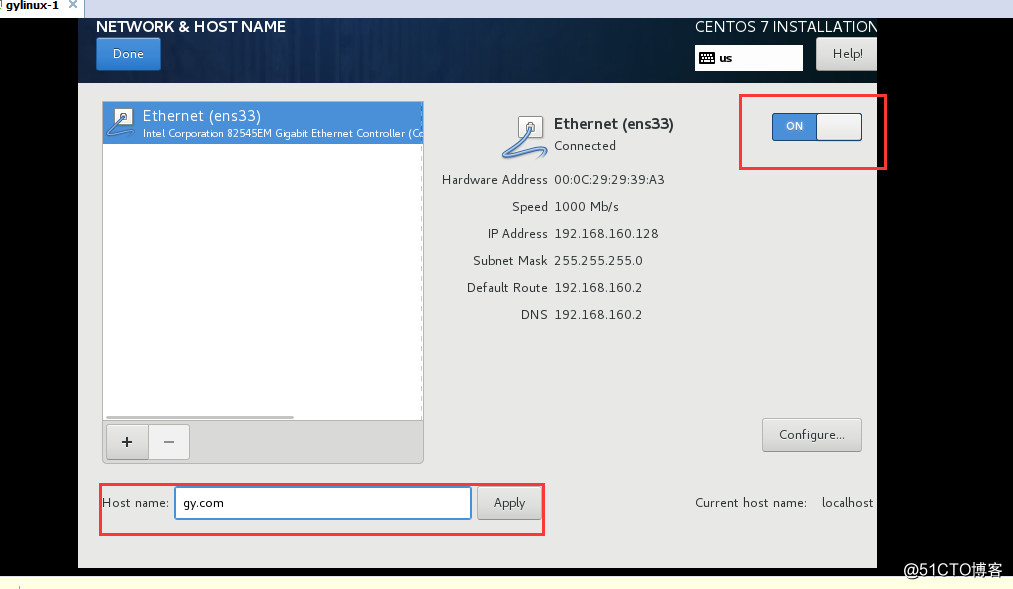
备注:
- /boot一般分200M
- swap一般为内存的两倍,最多不超过8M
- 剩下的空间都给 /
- CentOS 7.aminglinux.com 可搜索课程用到的代码、命令。
以上是关于创建虚拟机安装CentOS 7的主要内容,如果未能解决你的问题,请参考以下文章
VMware Workstation Pro 虚拟机安装CentOS-7